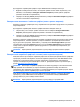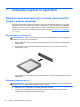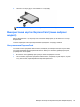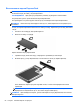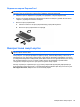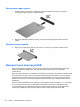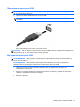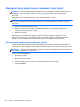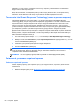User Guide - Windows 8
Для керування параметрами графічної карти AMD виконайте наведені нижче дії.
1. Відкрийте Catalyst Control Center, натиснувши правою кнопкою миші на робочому столі
Windows, а потім виберіть Configure Switchable Graphics (Налаштування графічних
режимів із можливістю перемикання).
2. Перейдіть на вкладку Power (Електроживлення) і виберіть Switchable Graphics (Графічна
система з можливістю перемикання).
Використання можливості змінення графіки (лише в деяких моделях)
Можливість змінення графіки дає змогу перемикатися між режимом продуктивності та режимом
енергозбереження.
Для керування параметрами змінення графіки виконайте наведені нижче дії.
1. На робочому столі клацніть правою кнопкою миші та виберіть Configure Switchable
Graphics (Налаштування графічних режимів із можливістю перемикання).
2. Перейдіть на вкладку Power (Електроживлення) і виберіть Switchable Graphics (Графічна
система з можливістю перемикання).
Можливість змінення графіки призначає окремим програмам режим продуктивності або режим
енергозбереження, залежно від вимог до енергоспоживання. Ці параметри можна змінити
вручну для кожної програми, знайшовши її у спадному меню Recent Applications (Останні
програми) або натиснувши Browse (Огляд) під пунктом Other Applications (Інші програми).
Тепер можна почергово вибирати режим продуктивності та режим енергозбереження для
кожної програми
.
ПРИМІТКА. Щоб отримати додаткові відомості, див. довідку програми змінення графіки.
Використання подвійної графічної системи (лише в деяких моделях)
Якщо ваш комп’ютер оснащено подвійною графічною системою (має два або більше графічних
процесори), ви можете активувати технологію подвійної графічної системи AMD Radeon Dual
Graphics для прискорення роботи програм і підвищення продуктивності повноекранних
програм, які використовують DirectX версії 10 або 11. Докладніші відомості про DirectX див. у
розділі
http://www.microsoft.com/directx.
ПРИМІТКА. Комп’ютери з подвійною графічною системою підтримують лише автоматичний
вибір режимів на основі вимог до енергоспоживання (динамічна схема) і автоматичне
перемикання між режимами продуктивності та енергозбереження для окремих програм. Однак
ви можете вручну змінити параметри для кожної програми.
Щоб увімкнути або вимкнути технологію AMD Radeon Dual Graphics, установіть або зніміть
прапорець у розділі AMD Radeon Dual Graphics, розташований на вкладці Performance
(Продуктивність) в утиліті Catalyst Control Center.
ПРИМІТКА. Щоб отримати додаткові відомості, див. довідку до програми AMD.
Налаштування параметрів живлення 51